Google フォームで解答キーを作成する
- Google フォームにアクセスして新しいフォームを作成します
- 「設定」をクリックし、「クイズとして使う」をオンにします
- 「質問」タブに戻ってクイズの質問を追加します
- 各質問に解答キーを追加します
- 解答の説明を追加します(任意)
インタラクティブなステップバイステップのチュートリアル
正式にデジタル教室の時代に入りました。デスクトップやノートパソコン、タブレットは現代の教育環境に広く普及しています。BlackboardやCanvasなどの包括的な学習ツールやウェブアシスタントが、学生とのつながりを強化し、パフォーマンスをより直接的に追跡できるようにしています。
eラーニングは今や、2026年までに約3,750億ドル規模の市場に成長すると予測されており、年間成長率は14.6%です。ありがたいことに、教師は煩雑なコーディングを学んだり、高額な技術を使ったりせずに、これらのツールを利用することができます。インタラクティブな学習やゲームベースの学習など、教室でeラーニングソリューションを使うのにこれ以上のタイミングはありません。
学生の関心を引きつけ、教育者としての仕事をより管理しやすくする方法の一つが、使いやすく便利なGoogle Workspace製品の活用です。たとえばGoogle フォームを使用すれば、テストやポップクイズを作成することができ、採点が非常に簡単になります。テストの追跡と採点をできる限りスムーズに行うために、Google フォームで解答キーを作成する方法を学ぶ必要があります。

Google フォームの最良の代替品をお探しですか?
Jotformの充実したフォーム作成ソリューションはモバイルフレンドリーで、業界最多の統合機能を備えています。支払いの収集、ワークフローの自動化、リードの収集などにご利用ください。
解答キーを作成する
Google フォームで解答キーを作成する方法を理解する前に、クイズで尋ねたい質問の種類を決める必要があります。選択肢はいくつかあります:
- 短い回答
- 選択問題
- チェックボックス
- ドロップダウン
- 選択問題グリッド(回答者が行と列の中で解答を選択)
- チェックボックスグリッド(回答者が行と列の中で一つまたは複数の解答を選択)
これらの多くはそのままで十分に理解でき、教師にとっても馴染みのあるものです。長文の回答に関しては、それぞれの回答を個別に採点する必要があるため、解答キーは利用できません。その場合、一つずつ回答を採点することができます。
- Google フォームを開き、新しいフォームを作成します。ショートカットとして「空白のクイズ」テンプレートを選ぶこともできます。
- 新しいフォームの設定タブをクリックします。「クイズとして使う」スイッチをオンにします。これでクイズを作成しながら解答キーを作成することができます。
- 「質問」タブに戻って、クイズの質問を追加します。
- 質問を追加する際に、質問ボックスの左下にある解答キーオプションを使用して正しい答えを入力してください。質問ボックスの右上に質問のポイント数を入力します。
- 「解答フィードバックを追加」をクリックして、メッセージやリンク、さらにはYouTube動画を共有し、正解および不正解の回答に関する追加のコンテキストを提供します。
このオプションは、学生が間違いから学んだり、正しい答えについての追加情報を得たりするのに役立ちます。
解答キーを使って採点する
Google フォームで解答キーを作成する方法を学んだ今、自動でクイズの採点が行われ、すぐに結果を確認できます。それから、結果を直接学生に送信するのも簡単です。
1. 学生がクイズを終えた後、フォームに戻り、回答タブを選択します。
2. 概要タブをクリックしてスコアの下にすべての学生の回答を見つけます。設定タブで、学生にスコアをレビューするまで保持することを選択した場合は、スコアを送信をクリックして結果をメールで送信できます。
Jotformでクイズを作成し、採点する
Google フォームで解答キーを作成する方法を知っていても、機能が期待していたほど充実していないと感じるかもしれません。カスタマイズのオプションが豊富なクイズプラットフォームやフォームビルダーをお探しなら、Jotformが解決策です。
Jotformを使えば、100以上のカスタマイズ可能なクイズテンプレートから選んで、簡単にクイズやテストを作成できます。カスタム画像やフォントを追加したり、よりインタラクティブなクイズを目指すなら、条件付きロジックを使って、学生の以前の回答に基づいて質問を隠したり表示したりすることが可能です。Jotformのクイズツールを使用すれば、自分でテストを作成できるだけでなく、自動で採点し、結果を集計してエクスポートするための解答キーを作ることもできます。
大規模なクラスや学校向けに、教師はブランディングでフォームをカスタマイズし、Jotformの有料プランを利用することで無制限の提出ストレージを活用できます。素晴らしいのは、Jotformがコストを重視する学校にとって負担をかけないことです。Jotformは教育者や学校管理者に対して、Bronze、Silver、Goldプランの月額料金を50%割引する特別な教育割引を提供しており、手頃な価格でより良いフォーム作成オプションを求めている人々にとって最適な選択肢となっています。
Jotformを使用すれば、学生のパフォーマンスを確認してフィードバックを与えることがこれまで以上に簡単になります。クラスの進捗状況が明確になれば、教育計画の方向性をより良く計画することができます。そして、生徒一人ひとりに必要な注意を払い、成功する機会を与えることができます。
また、Jotformの詳細ガイドもご覧ください:Google フォーム

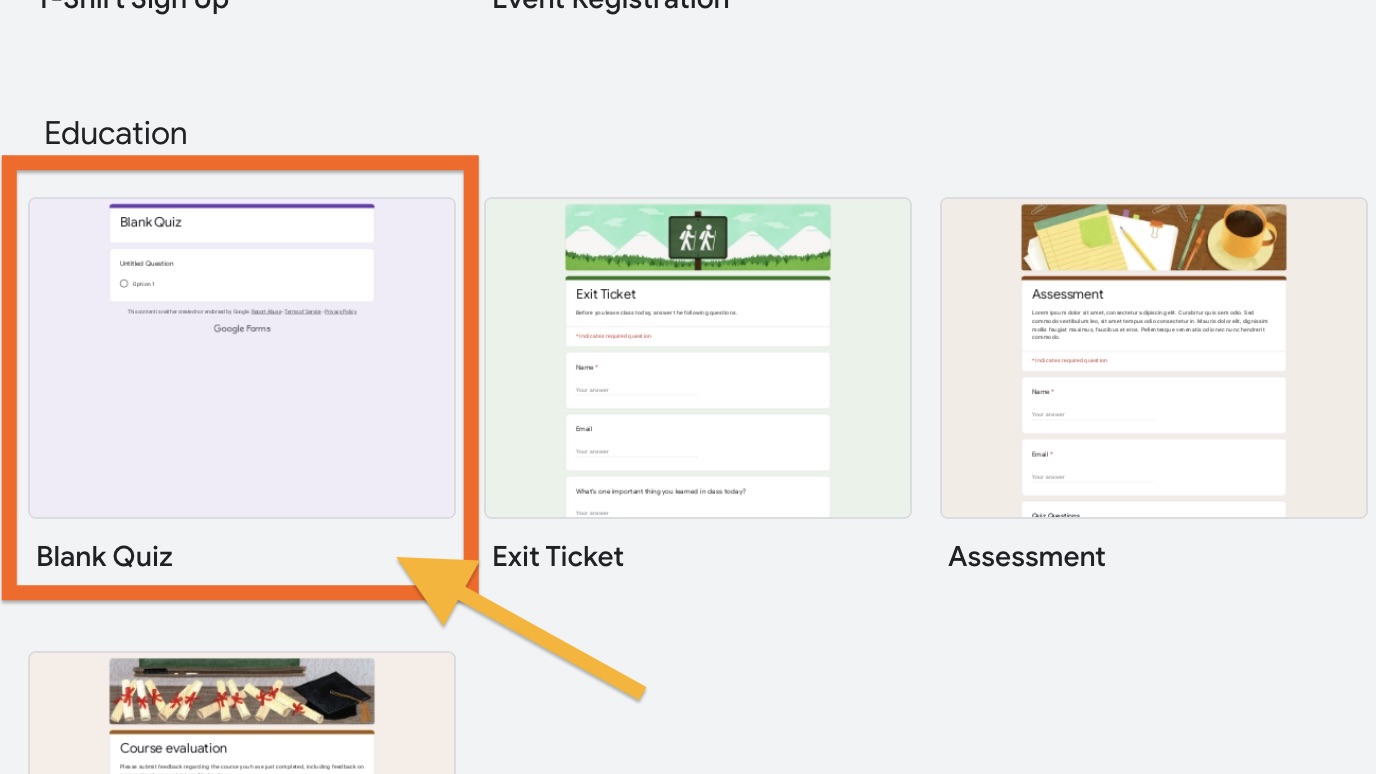
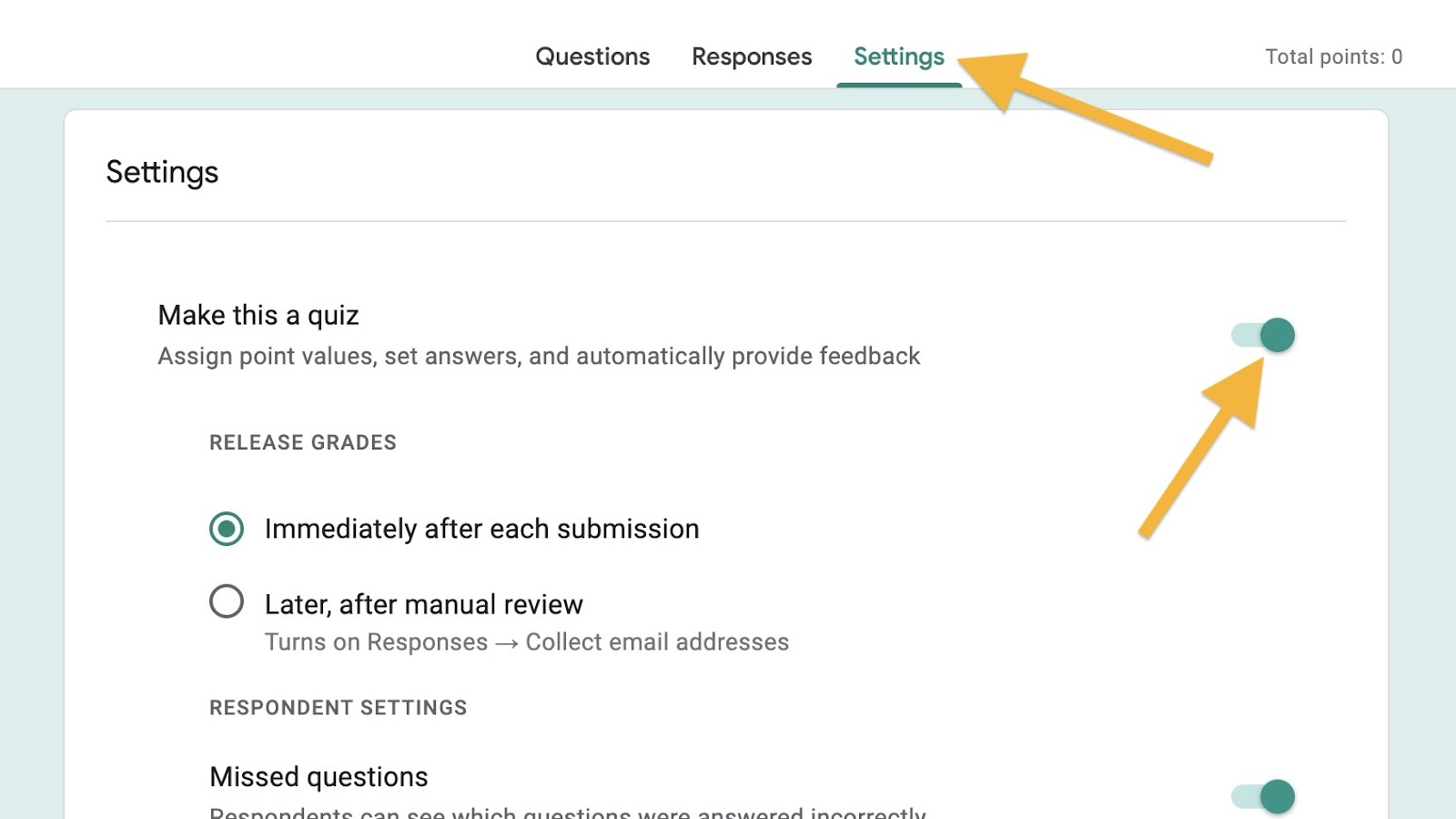
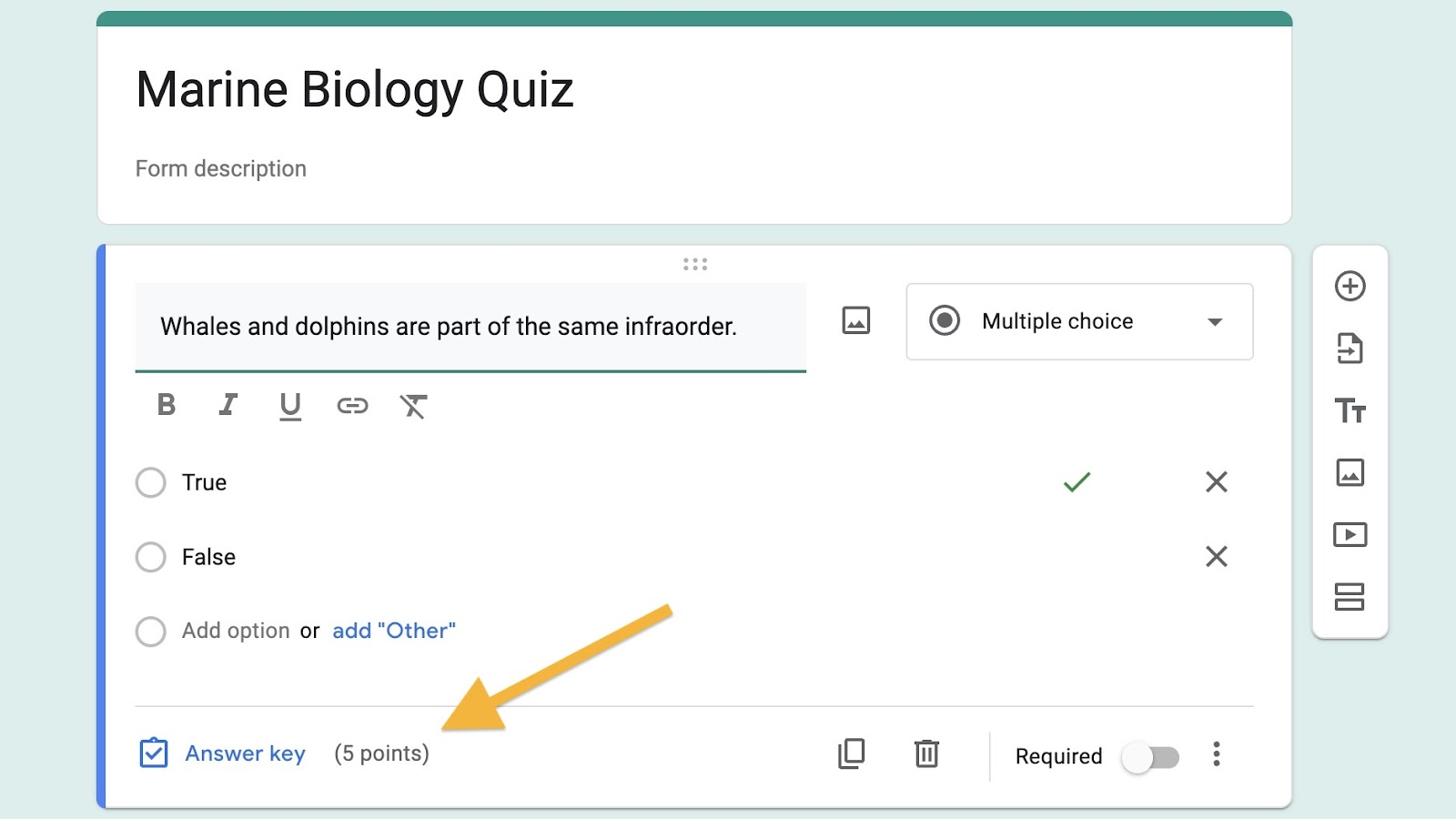
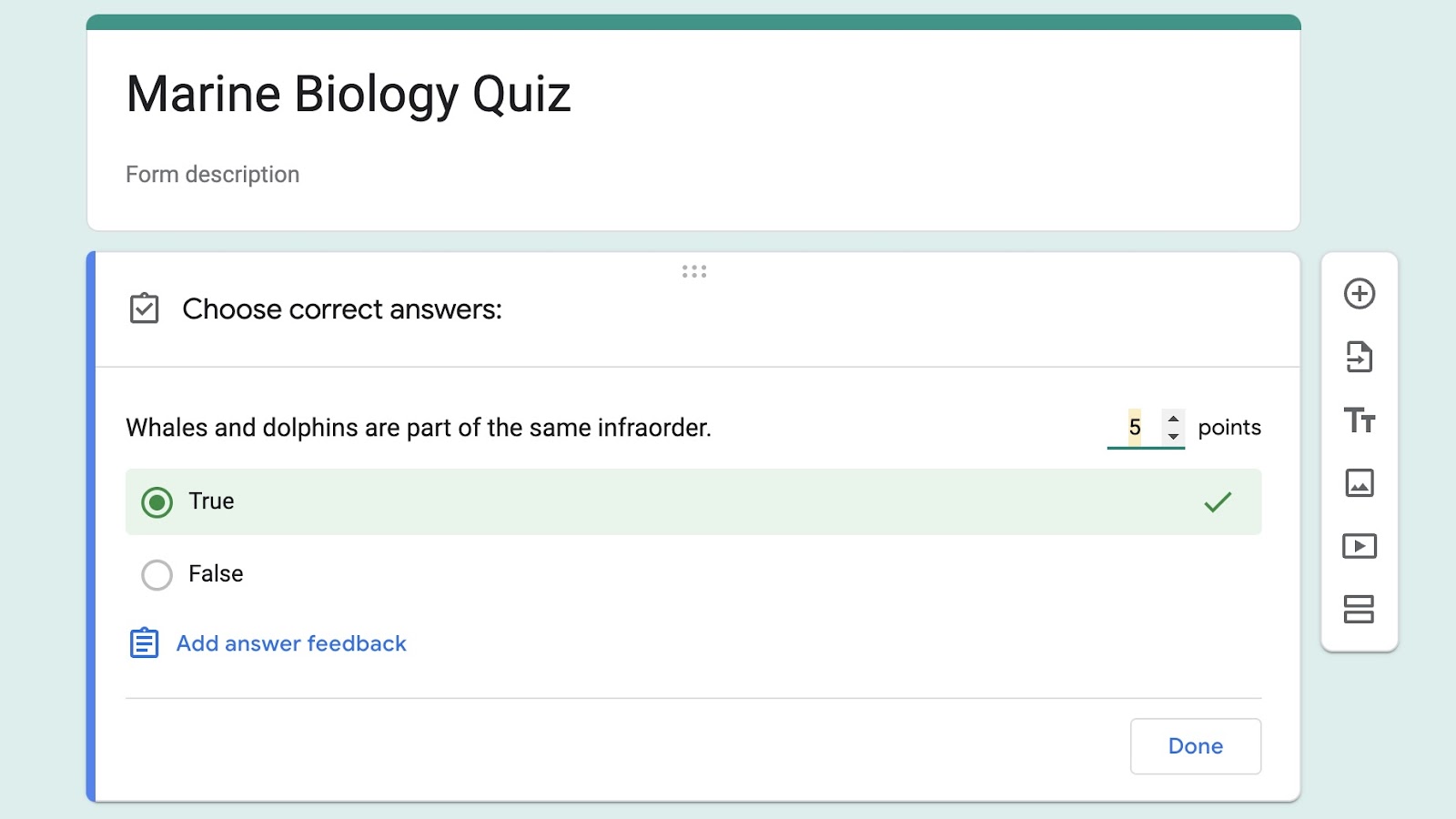
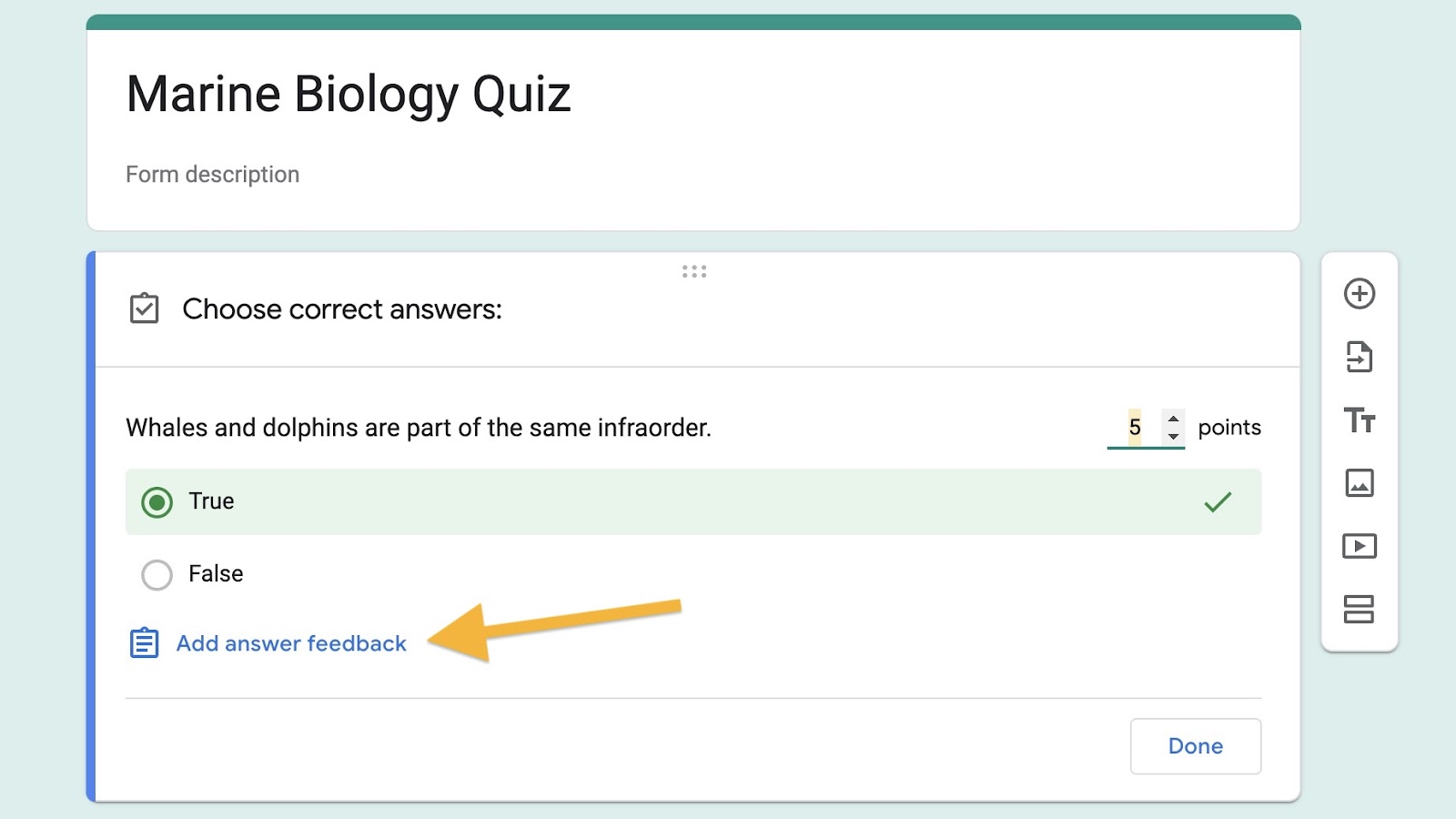
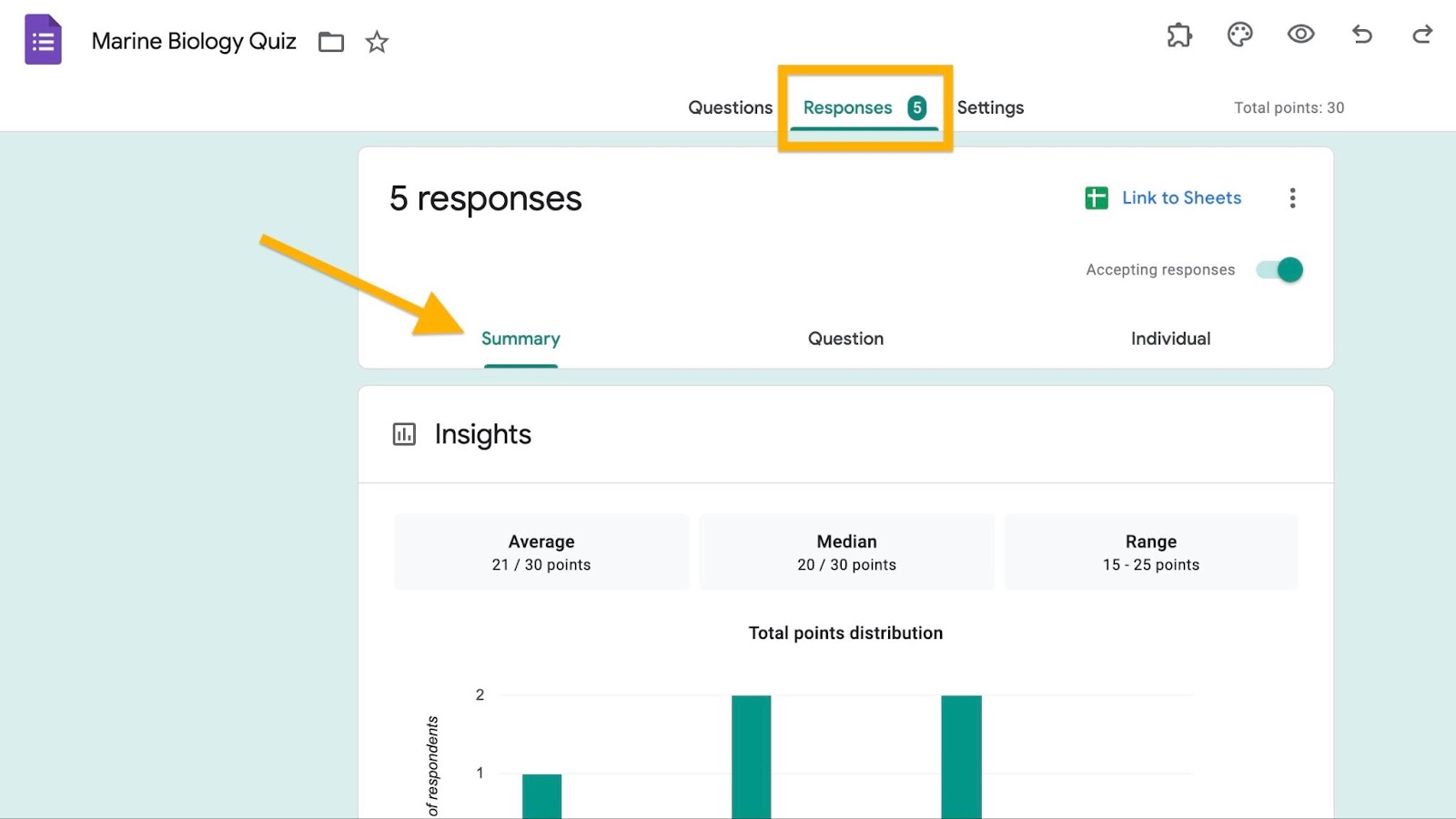








コメントの送信: